האם אתה עומד בפני הסיבוב האינסופי ב-FaceTime עבור Mac? האם אתה רוצה לבצע שיחת FaceTime מהירה עם חבר או עמית מה-MacBook שלך אבל לא מצליח להיכנס ל-FaceTime? ישנם כמה תיקונים מהירים וקלים שתוכל לנסות כעת כדי ליהנות מ-FaceTime באופן מיידי.
FaceTime היא האפליקציה והשירות של אפל לשיחות וידאו ואודיו דרך האינטרנט. אתה והחברים או בני משפחתך חייבים להיכנס לאפליקציית FaceTime באמצעות Apple ID. לאחר מכן, תוכל ליזום שיחת וידאו או לקבל ממישהו אחר שאתה מכיר. זה דומה מאוד לאפליקציות ושירותים אחרים לשיחות וידאו כמו Google Duo, Facebook Messenger, WhatsApp, Skype וכו'.
FaceTime היא אפליקציה מאובטחת ביותר לתקשורת אישית ומקצועית על האקוסיסטם של אפל של מכשירים כמו iPhone, iPad, MacBook, iMac וכו'. לעתים רחוקות הוא סובל מבאגים ותקלות. עם זאת, זה לא חף מבעיות. אחת הבעיות הנפוצות ביותר היא בעיית "לא יכול להיכנס ל-FaceTime ב-Mac". אם גם אתה מתמודד עם אותה בעיה, המשך לקרוא.
קרא גם:קבוצת FaceTime לא עובדת? הנה 8 דרכים לתקן את זה היום!
מה זה FaceTime ב-Mac שגיאה לא ניתן להיכנס?
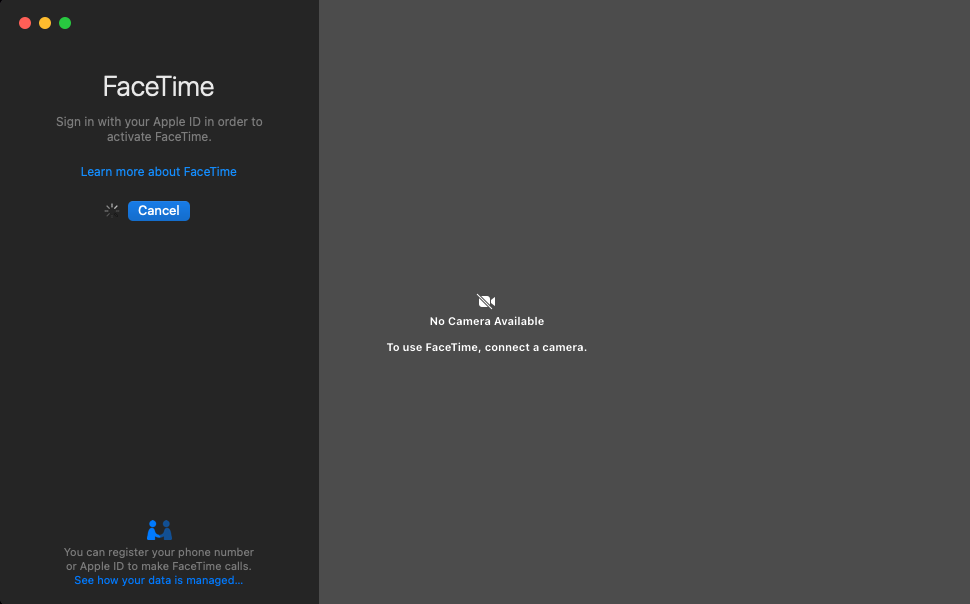
ישנם דיווחים רבים על בעיות כניסה של FaceTime ב-Mac OS X. משתמשי FaceTime ו-Mac חוו זאת גם במהדורות macOS אחרות כמו Ventura, Monterey, Big Sur וכו'. כאשר אתה קורבן לבעיות כניסה של FaceTime for Mac, תראה כל אחד מהסימנים הבאים:
- תהליך הכניסה ממשיך להסתובב ואינו פותח את מסך הבית של FaceTime.
- ייתכן שתראה גם שגיאה כמו זו: "הייתה בעיה עם FaceTime. אתה צריך לצאת ולפתוח את FaceTime שוב."
ברוב המקרים, אין סימן כלל. FaceTime פשוט לא היה מגיע למסך הבית שלו, משם אתה יכול לבחור איש קשר ולבצע שיחות FaceTime ב-Mac. בכל בעיות הכניסה מסוג זה של FaceTime עבור Mac, אתה יכול לנסות את שיטות פתרון הבעיות הבאות כדי להיכנס ל-FaceTime בהצלחה. רוב השיטות הבאות זמינות בכל גרסאות macOS מאז Mac OS X והן תקפות עד macOS Ventura. בואו נתחיל!
קרא גם:FaceTime עבור Mac לא עובד, תקן
1. בדוק את מצב שירות FaceTime
הסיבה השכיחה ביותר לכך שלא ניתן להיכנס ל-FaceTime ב-Mac היא ששירותי FaceTime מושבתים כרגע. פשוט בקר ב סטטוס מערכת אפל פורטל וראה אם מחוון מצב שירות FaceTime ירוק או לא. אם הוא ירוק, נסה את שיטות פתרון הבעיות הבאות. אם זה צהוב או אדום, המתן בזמן שאפל תחזיר את שירותי FaceTime.
2. אשר שאתה נמצא במדינה נתמכת
FaceTime אינו זמין בכל המדינות. אם אתה משתמש כרגע באינטרנט ממדינה שאינה נתמכת, ניסיון הכניסה לא יעבוד. בקר בזה פורטל אפל ובדוק אם אפל מציעה שירותי FaceTime במדינה שלך או לא.
3. כוח יציאה מ-FaceTime
כאשר אתה מכריח סגירה של אפליקציה ב-Mac, מערכת ההפעלה בונה מחדש את כל הנתונים שלה כשתפתח את האפליקציה בפעם הבאה. זה מבטל את האפשרות של פגמים בנתונים במטמון. הנה איך זה נעשה:
- פתח את ה מעקב פעילות מ זַרקוֹר.
- סוּג FaceTime בתוך ה לחפש קופסא.
- לחץ לחיצה כפולה תהליך הקשור ל-FaceTime.
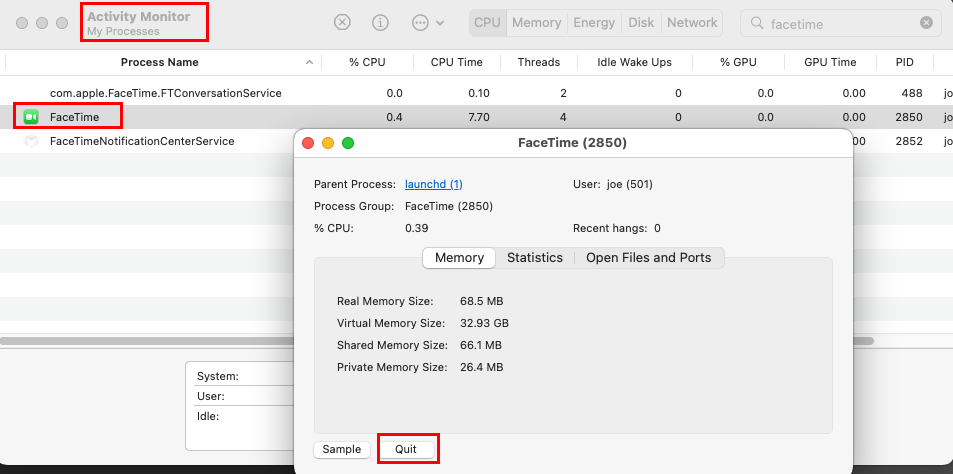
- לחץ על לְהַפְסִיק לַחְצָן.
- חזור על השלבים עבור כל תהליכי FaceTime.
- הפעל את FaceTime מ-Dock ונסה להיכנס שוב.
4. צא והיכנס שוב
לפעמים, אילוץ סנכרון עם שרתי Apple עוזר לתקן בעיות קישוריות וכניסה עם אפליקציות אפל. הנה איך לעשות את זה:
- כאשר אפליקציית FaceTime פתוחה ב-Mac, לחץ על FaceTime תפריט בסרגל הכלים.
- בחר העדפות מתפריט ההקשר.
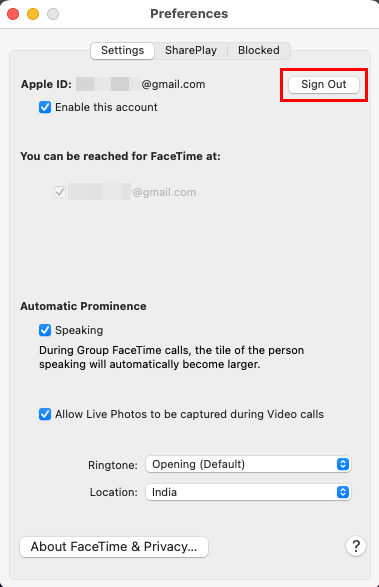
- לחץ על התנתק לַחְצָן.
- כעת, היכנס שוב ל-FaceTime באמצעות מזהה Apple והסיסמה שלך.
5. שטף מטמון DNS
מטמון DNS פגום של המערכת המקומית עלול למנוע תקשורת מוצלחת עם שרתי FaceTime. כך תוכל לשטוף את מטמון ה-DNS כדי ש-macOS תבנה מחדש את המטמון ותתקן את בעיית "אי אפשר להיכנס ל-FaceTime ב-Mac":
- פתח את הטרמינל מ-Spotlight.
- כעת, העתק והדבק את הקוד הבא באפליקציית Terminal:
sudo dscacheutil -flushcache; sudo killall -HUP mDNSResponder
- הקש על לַחֲזוֹר מקש במקלדת כדי להפעיל את הפקודה.
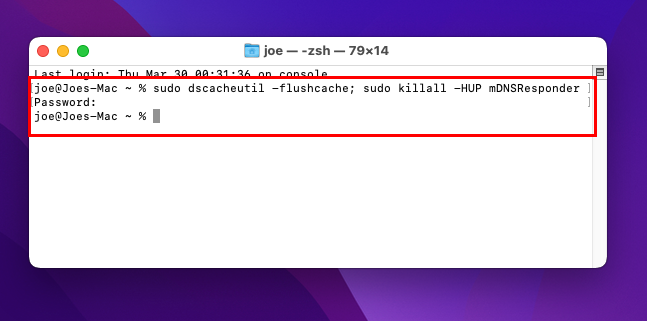
- Mac עשוי לבקש ממך להזין את הסיסמה עבור חשבון המשתמש שלך ב-Mac.
6. הגדר ידנית פותר DNS
שרת ה-DNS Resolver עוזר ל-FaceTime להתחבר לשרתי Apple לשיחות וידאו ואודיו. אם פותר ה-DNS הנוכחי ב-Mac שלך מושבת, לא תוכל לגשת לשירותי FaceTime. שנה באופן ידני את ה-IP של פותר ה-DNS על ידי ביצוע השלבים הבאים:
- לחץ על תפוח עץ סמל בסרגל הכלים של Mac.
- בחר העדפות מערכת.
- פתח את ה רֶשֶׁת הגדרה.
- לחץ על מִתקַדֵם לַחְצָן.
- כעת אתה אמור לראות כמה כרטיסיות. נְקִישָׁה DNS.
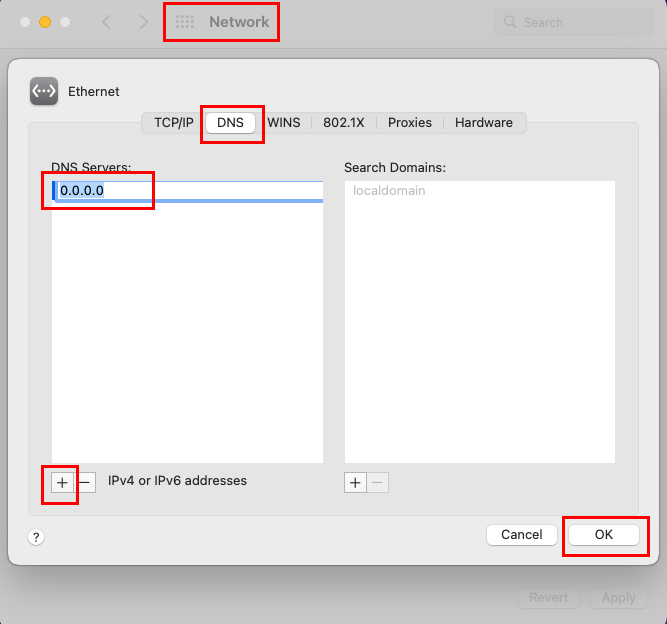
- הוסף את כתובות ה-IP הבאות של ה-DNS על ידי לחיצה על פלוס (+) סמל:
- DNS ראשי של Google: 8.8.8.8
- DNS משני של גוגל: 8.8.4.4
- DNS ראשי של Cloudflare: 1.1.1.1
- DNS משני של Cloudflare: 1.0.0.1
- עליך לנסות את האמור לעיל אחד בכל פעם.
7. להבטיח אינטרנט פס רחב באיכות גבוהה
עליך להשתמש באינטרנט בפס רחב עבור FaceTime עם רוחב פס של Uplink ו-downlink של 3 Mbps. אם אתה משתמש באינטרנט איטי, התחבר לפס רחב. בדוק אם מישהו משתמש באינטרנט שלך להזרמת תוכן. בקש מהם להשהות את הסטרימינג לזמן מה ולבדוק את FaceTime. אם זה עובד, קישוריות האינטרנט הייתה הבעיה.
קרא גם:כמה נתונים צורכת Facetime באייפון/אייפד שלך?
8. אפס את הגדרות התאריך והשעה לאוטומטי
תאריך ושעה של המערכת משפיעים מאוד על האינטרנט ועל קישוריות נתונים אחרים. לפיכך, עליך להחזיר את התאריך והשעה לאוטומטיים אם שינית אותם לידני. כך:
- מ ה תפוח עץ תפריט, פתוח הגדרות מערכת אוֹ העדפות מערכת.
- עכשיו פתח את תאריך שעה הגדרה.
- בטל את נעילת המסך על ידי לחיצה על המנעול והזנת סיסמת ה-Mac שלך.
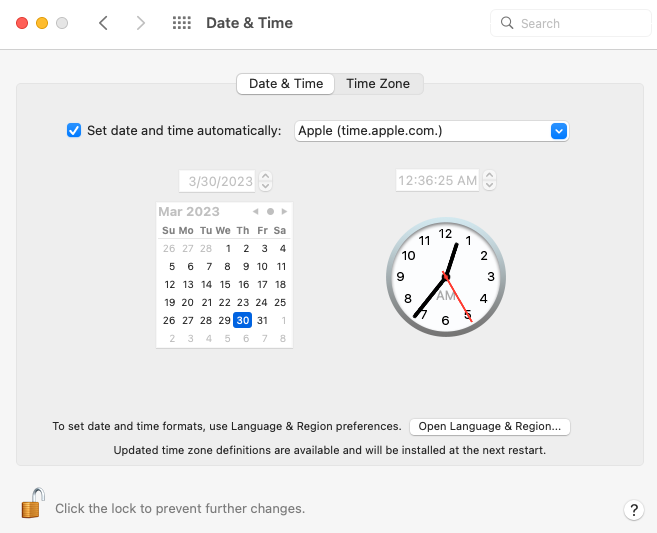
- סמן את התיבה עבור הגדר תאריך ושעה באופן אוטומטי.
9. עדכן אפליקציות אפל רלוונטיות
ודא שאתה משתמש בכל האפליקציות העדכניות ביותר של Apple ב-Mac שלך שעוזרות ל-FaceTime לעבוד בצורה חלקה. לדוגמה, אם יש עדכונים לכל המערכת (macOS), FaceTime, iMessage וכו', החל את העדכונים כעת. כך ניתן לעדכן אפליקציות ב-Mac:
- לחץ על תפוח עץ תפריט ובחר העדפות מערכת אוֹ הגדרות מערכת.
- כעת, בחר את עדכון תוכנה סמל.
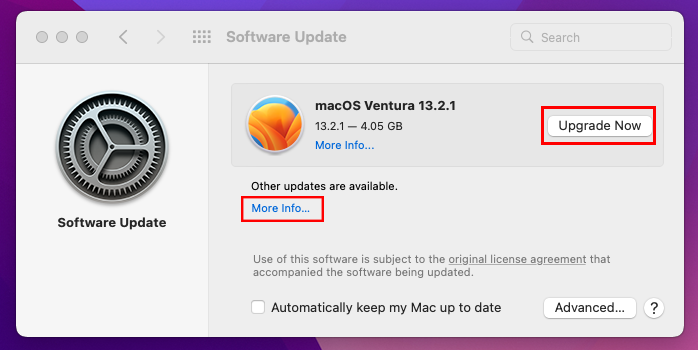
- החל את העדכונים שאתה רואה עבור ה-Mac.
- לחץ על עוד מידע קישור למציאת עדכוני אפליקציית Apple אחרים.
10. בעיית סיסמת Apple ID
אם שינית את מזהה Apple המקושר לאפליקציית FaceTime במקום אחר, תוכל להתמודד עם בעיית הכניסה ב-Mac. למרות ששינוי הסיסמה אמור להיכנס לתוקף ב-Mac באופן אוטומטי, בעיות סנכרון וקישוריות של iCloud עשויות להפסיק את הסנכרון האוטומטי. לפיכך, צא מאפליקציית FaceTime והיכנס שוב על ידי הזנת הסיסמה החדשה.
11. הפעל את Mac במצב בטוח
לפעמים, אפליקציות צד שלישי לא ידועות ותוכנות זדוניות יכולות להיות הסיבה העיקרית לבעיית הכניסה של FaceTime. במקרה זה, נסה לאתחל את המכשיר במצב בטוח. אם הבעיה נעלמת, אפליקציה של צד שלישי גורמת לבעיה. עליך להסיר את ההתקנה של אפליקציות, עדכונים, תוספים, הרחבות Safari וכו' שהותקנו לאחרונה. הנה איך להיכנס למצב בטוח:
מק עם שבב אינטל
- הפעל מחדש או הפעל את ה-Mac שלך.
- כאשר אתה רואה את המסך השחור, לחץ והחזק את הלחצן מִשׁמֶרֶת מַפְתֵחַ.
- עזוב את מִשׁמֶרֶת מקש רק כאשר אתה רואה את חלון הכניסה.
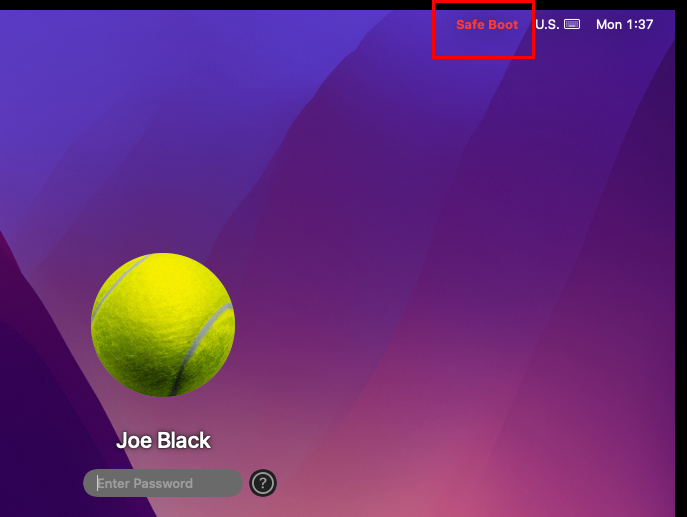
- הסתכל בחלק העליון של המסך כדי למצוא את אתחול בטוח טֵלֵפּרִינטֶר.
- במצב בטוח, פשוט הפעל מחדש כדי להפעיל את ה-Mac במצב רגיל.
מק עם שבב סיליקון של אפל
- כבה את ה-Mac והמתן עד 20 שניות.
- לחץ לחיצה ארוכה על לחצן ההפעלה עד שתראה את "טוען אפשרויות הפעלה"מסך.
- בחר כל אמצעי אחסון בדיסק על המסך.
- לחץ לחיצה ארוכה על מִשׁמֶרֶת מקש ובחר את המשך במצב בטוח אוֹפְּצִיָה.
- שורת התפריטים אמורה להראות את אתחול בטוח טֶקסט.
- כדי לצאת ממצב זה, פשוט הפעל מחדש את ה-Mac.
12. אפס את NVRAM
אם אתה מתמודד עם בעיית "FaceTime לא יכול להיכנס" ב-MacBook או iMac שיוצרו עם שבב של אינטל, אתה יכול לנסות את הצעד הבא:
- לחץ על תפריט תפוח בסרגל הכלים של Mac וכבה את המערכת.
- המתן 10 שניות כדי לאפשר למכשיר לכבות לחלוטין.
- כעת, לחץ על לחצן ההפעלה פעם אחת ולחץ מייד על המקשים הבאים לחלוטין:
Option + Command + P + R
- המשך ללחוץ על המקשים שלמעלה עד 20 שניות ושחרר אותם.
- תראה את הפעילויות הבאות ב-MacBook או ב-iMac שלך:
- ייתכן ש-Mac ינסה להפעיל מחדש
- צליל האתחול עשוי להתנגן מספר פעמים
- הלוגו של אפל עשוי להופיע מספר פעמים במהלך האתחול
- כל הגדרות התצוגה, האודיו, התאריך, השעה וכו' יאופסו. שנה אותם בהתאם לדרישות שלך.
- נסה להשתמש באפליקציית FaceTime כעת.
שיטה זו אינה זמינה עבור מכשירי MacBook ו-iMac הבנויים על Apple Silicon.
סיכום
אז אלו הם חלק מפתרון הבעיות הטכניות שתוכלו לנסות עבור אפליקציית FaceTime ב-Mac. לאחר שניסית כמה מהתיקונים לעיל, אתה אמור להיות מסוגל להיכנס לחשבון Facetime שלך ולהתחיל לבצע שיחות.
אם אתה מכיר שיטות טובות יותר לתקן את השגיאה "אי אפשר להיכנס ל-FaceTime ב-Mac", ציין זאת בתיבת ההערות. שתף את המאמר הזה עם המעריצים, החברים, בני המשפחה והקולגות שלך כדי לעזור להם עם הבעיה "לא יכול להיכנס ל-FaceTime עבור Mac". הבא בתור, עזרה וטיפים של FaceTime אתה חייב לדעת.